文章详情页
转转大师PDF转Word分割PDF文件的方法
浏览:102日期:2023-07-24 10:23:09
转转大师pdf转word这款软件的主要功能是帮助用户转换电脑上的PDF文件,可以将PDF文件转换成其他文档格式编辑,如果需要将其他文档文件转换成PDF文件的话也是可以的,只不过有很多用户在编辑PDF文件的时候除了转换格式之外,还需要进行分割操作,那么使用转转大师PDF转Word这款软件也是可以完成转换的。只是很多用户还不知道要如何操作。那么小编就来跟大家分享一下具体的操作方法步骤吧,有需要的朋友不妨一起来看看这篇方法教程,希望能够帮助到大家。

1.首先第一步我们打开软件之后需要点击界面上方的PDF处理这个功能模块,然后切换到PDF处理功能界面中。

2.切换到PDF处理功能之后,在界面左侧点击PDF分割功能,然后点击界面中的加号图标,点击之后可以添加文件。
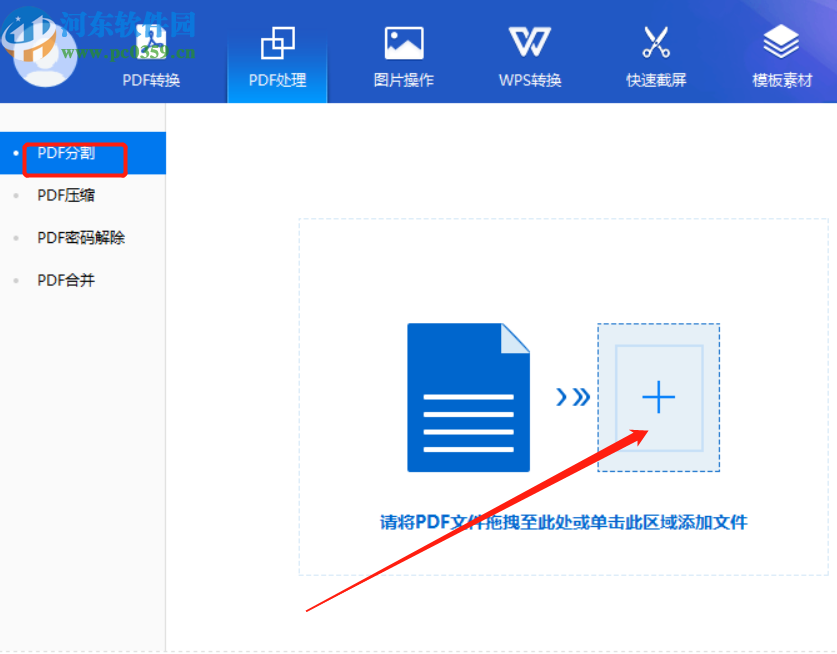
3.打开添加文件的界面之后,我们需要在这个界面中选中目标文件,然后再点击界面下方的打开这个功能按钮。
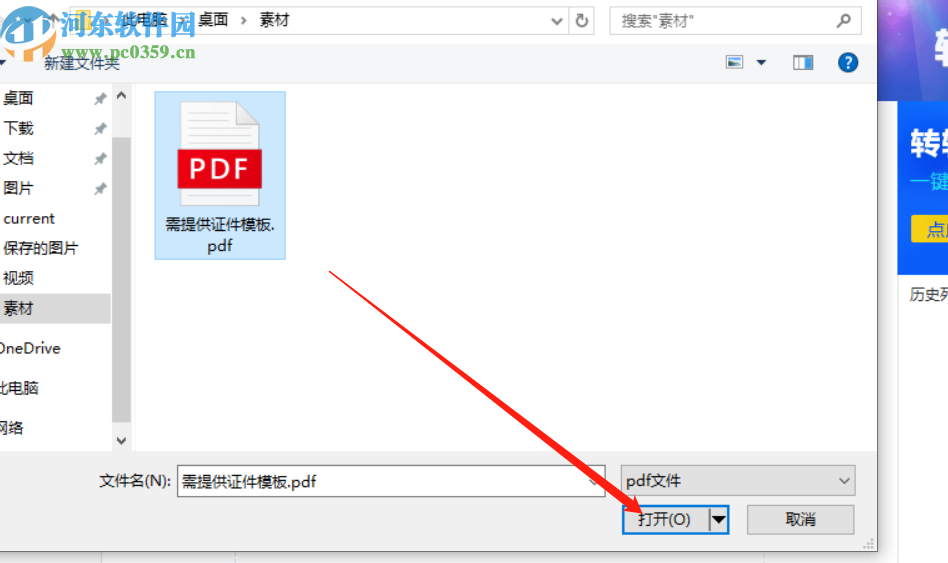
4.点击打开按钮之后文件就成功添加进来了,下一步我们可以设置每几页文档分割为一个PDF文件,都是可以根据个人需求选择设置的。
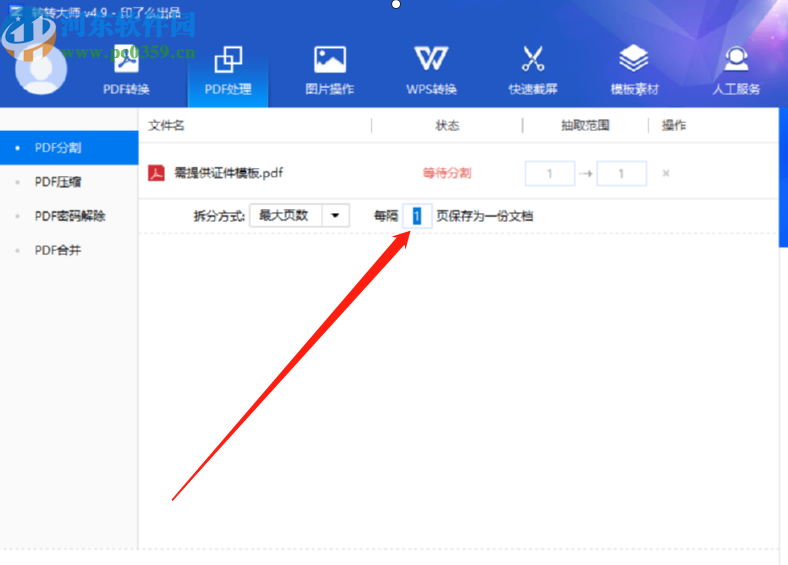
5.设置完成之后最后一步我们只需要点击右下角的开始分割这个功能按钮就可以开始分割文件的操作了。

以上就是小编今天跟大家分享的使用转转大师PDF转Word这款软件来分割PDF文件的操作方法了,有需要的朋友不妨试一试小编分享的这篇方法教程,希望能够帮助到大家。
标签:
word
相关文章:
排行榜
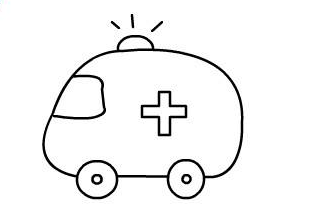
 网公网安备
网公网安备